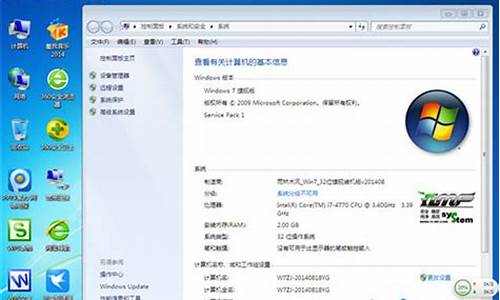1.电脑无法启动怎么用u盘重装系统
2.u大师安装win 8.1 64位提示windows无法启动安装过程,
3.u大师装系统 进入选取运行u深度win8pe装机维护版,就一直黑的怎么回
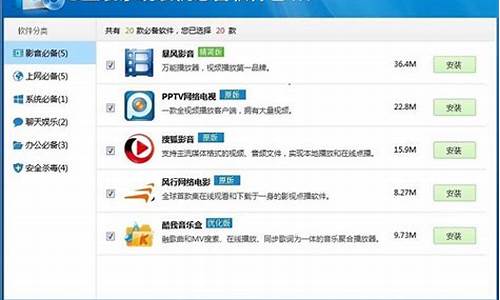
一、U盘重装系统
准备:一台正常开机的电脑和一个U盘
1、百度下载“U大师”(老毛桃、大也可以),把这个软件下载并安装在电脑上。
2、插上U盘,选择一键制作U盘启动(制作前,把资料全部移走,U盘会被格式化),等待完成。
3、在网上下载一个系统到U盘,一般为ISO格式文件,大小为4G左右(如果电脑里有系统备份,这一步可省略)。
4、把U盘插到要装系统的电脑上,开机之后一直按F2进入BOIS设置,在boot项(也有的写着startup)里把first boot device 设置为USB(或者带有USB的字项,按F10保存。
5、进入PE,选择桌面上的选择一键装系统即可。
二、光盘装系统
准备:一张系统光盘。
1、先插入光盘,开机之后一直按delete(F12、F2、F9,根据电脑不同略有不同)进入BOIS设置,在boot项里把first boot device 设置为CD/DVD(或者带有CD/DVD的项),按F10保存。
2、进入到装系统界面,选择一键安装系统到C盘即可。
注:不分区重装系统,C盘资料全部清空,其它盘资料都在;分区重装系统,所有盘清空。
电脑无法启动怎么用u盘重装系统
还在为重装系统发愁吗?还在为没有光驱,或是没有系统光盘而烦恼吗?未解决广大计算机用户的烦恼,U大师推出一款制作启动U盘的软件工具——U大师-U盘启动盘制作工具,可完成U盘一键安装系统的制作,可实现GHOST系统备份/恢复,WinPE安装,磁盘分区,内存测试等功能。它具有一键制作,方便快捷、支持各种U盘制作、读写速度快,安全稳固等多种优点,能让你在最短的时间内学会并使用U大师启动U盘制作来重装系统。下面就如何使用U大师启动U盘制作做详细说明。
一、准备:
准备U盘1个,ghost系统文件。
1.U盘一个,(建议使用2G以上的U盘)
2.浏览器中输入下列网址:://.udashi/download/,即可在U大师中下载到最新的U大师U盘启动盘制作工具。
3.将你需要或喜欢的系统先下载到你的电脑硬盘中,因为下一步我们要制作u盘启动盘,要对u盘进行格式化操作。
二、使用(制作启动U盘)
1.首先插入U盘,如果U盘中存储有重要数据、文件的,请做好备份工作。
2.双击运行U大师U盘启动制作工具(这里要注意一下若是windows vista或windows7/8请右键单击以管理员身份运行),运行界面如下:
图1 软件界面
3.在“选择U盘”下拉列表中选择相应的U盘,并根据U盘来选择“U盘模式”。
图2 U盘选择
4.你可以选择“高级设置”来设置之后制作成的WINPE界面,可以选择“模拟启动”来测试U盘启动是否制作成功。当然,如果你的U盘已经是启动U盘,还可以选择“还原U盘”来注销使之成为普通U盘。如果不想做任何改变,则可直接单击中间的按钮“一键制作USB启动盘”
图3 高级设置
5.弹出提示框,提示U盘重要数据备份,如有重要数据,请先做好备份,若已备份,单击”确定“即可
图4 提示备份
6.制作启动U盘时,会格式化初始数据,请等待此过程完毕。如图:
图5 格式化界面
7.制作完成后,弹出提示,单击”确定“即可,此时,若再次插上U盘即可作为启动盘来使用。
图6 制作完成
8.准备镜像文件
1、请将您自己的ghost文件copy到U盘GHO目录(如果没有请手工创建)下。
2、将文件名改成"auto.gho"。
9.拔出U盘,关闭计算机。设置U盘启动(有两种方法)
1)在计算机启动的第一画面上按"DEL"键进入BIOS(可能有的主机不是DEL有的是F2或F1.请按界面提示进入),选择Advanced BIOS FEATURES ,将Boot Sequence(启动顺序),设定为USB-HDD模式,第一,设定的方法是在该项上按PageUP或PageDown键来转换选项。设定好后按ESC一下,退回BIOS主界面,选择Se and Exit(保存并退出BIOS设置,直接按F10也可以,但不是所有的BIOS都支持)回车确认退出BIOS设置。
2)如果你觉得进入BIOS设置麻烦,则可以根据不同型号计算机,选择U盘装系统启动热键F12。这样可以快速将电脑设置成U盘启动。
详细情况请参看网址:://.udashi/n/20121017/57.html。
10.进入WINPE功能选择界面,这里选择 4,进入winpe启动界面。(windows pe系统启动过程会根据电脑配置的不同启动时间也会有所不同,一般启动时间再1-5分钟不等!)
图7 WINPE功能选择界面
图8 WINPE系统启动界面
图9 WINPE系统界面
11.进入winpe系统后,运行U大师一键还原备份软件,开始恢复操作系统!选择你要恢复的系统文件,选择系统安装磁盘,选择完后点击确定,如下图
图10 运行U大师一键还原备份软件
图11 提示备份框
图12 正在恢复...
图13 电脑自动完成安装
等待安装完成,重新启动电脑,拔下U盘,电脑会按照正常的硬盘启动!静静的等待系统恢复的过程吧!
u大师安装win 8.1 64位提示windows无法启动安装过程,
电脑无法启动怎么用u盘重装系统
去网吧下一个u大师,把u盘 *** 电脑,点开u大师看着提示做。
制作完完成后,把u盘插入需要重装的电脑,在bios里设置USB启动就可以了,不懂BIOS是什么,找百度。
怎么用u盘重装系统系统无法启动那就要根据电脑主板的型号来进BIOS设置U盘启动了,或者直接使用雨林木风U盘启动盘制作工具uefi版这个软件来制作启动盘。因为uefi版的做u盘优点:
1.免除了u盘启动设置
2.可直接进入菜单启动界面:
3.进入pe快捷方便 。
软件到ylmfpan.下载使用,这里还提供雨林木风U盘装系统图文教程。
windows10无法启动怎么用u盘重装系统U盘装系统步骤:
1、工具:适量大小的U盘、U启动U盘启动盘制作工具、系统镜像文件;
2、在电脑上安装好U启动U盘制作工具,插上U盘,制作启动U盘;
3、复制系统镜像文件到U盘;
4、利用U启动U盘启动电脑进入U启动WINPE系统;
5、根据系统的类型,选择WINPE里面的相应工具进行系统的安装
电脑无法正常启动怎么用u盘重装系统电脑启动不了,用u盘安装win7系统步骤:
准备工具:
1、u启动u盘
2、win7系统镜像包
具体步骤:
一、制作u启动盘(到可正常上网的电脑制作)
1、从网上下载u启动u盘启动盘制作工具安装包
2、安装u启动u盘启动盘制作工具
3、插入u盘,打开u启动u盘启动盘制作工具,点击“一键制作启动U盘”
4、弹窗确认,执行一键制作启动u盘操作
二、安装win7
1、制作好u盘启动盘,接着将该u启动盘插入电脑u *** 接口,按开机启动快捷键进入u启动主菜单界面,并选择运行win8pe菜单按回车,
2、pe系统自动弹出pe装机工具,在已经给硬盘分区完成情况下,可以直接在pe装机工具中选择win7系统镜像装在c盘中,点击确定,
3、接着提醒程序将执行还原操作,点击确定,
4、进行程序还原过程,等待win7系统镜像释放完毕,
5、重启计算机,然后进行程序安装过程,静候即可。
6、安装结束后自行设置常规参数,设置完成进入win7系统桌面,系统就安装结束了
使用U盘重装系统失败后电脑无法启动一般情况下,安装系统过程中途失败,不影响U盘的启动盘的功能。也不大可能弄坏硬盘分区表。如果真的是,那这种情况真算得上相当少见了。
你最好确定一下是否U盘的启动盘功能真的被破坏还是自己设置问题,只需要从新安装一次就可以了。GHOST的安装方式不需要去格式化C盘,安装版本的方式会有提示你格式化C盘的。
另外,新配置的笔记本不是很兼容XP系统了,很可能无法安装驱动,最好有心理准备。
电脑无法启动怎么用u盘装系统2015什么品牌或是什么主版,要不开机你按F12试试,是不是会有一个快速起动选择窗口
电脑系统崩溃,无法启动,没有光驱,怎么用U盘重装系统?第一、找朋友,或者用另一台电脑或者笔记本
第二、随便下载个ghost的XP,不知道你想要什么系统,姑且定为XP吧,安装到U盘上。
第三、有的ghost版本的XP就顺带ghost,你就简单了,直接把U盘插在无系统的电脑上,开机,进bios,选择USB-hdd启动,有个别主板是直接把U盘启动时候认成硬盘格式的,那你就要在主板里选择U盘的名字当做第一个硬盘启动,然后按照提示进行。
第四、如果你下载就是ghost版本的XP,里面没内置ghost,那就去下载个win PE的制作软件,将U盘做成PE,并将ghost XP拷贝上去,然后执行第三步的操作。
电脑不能启动,怎么用u盘重装系统一、准备工作:
1.U盘一个,(建议使用2G以上的U盘)
2.下载U帮忙U盘启动盘制作工具(ubangmang.),这个兼容性较好。
3.将你需要ghost系统文件先下载到你的电脑硬盘中。
二、开始制作U盘启动盘
1.首先插入U盘,如果U盘中存储有重要数据、文件的,请做好备份工作。
2.双击运行U帮忙U盘启动制作工具,运行界面如下:
3.在“选择U盘”下拉列表中选择相应的U盘,并根据U盘来选择“U盘模式”。
4.你可以选择“高级设置”来设置之后制作成的WINPE界面,可以选择“模拟启动”来测试U盘启动是否制作成功。当然,如果你的U盘已经是启动U盘,还可以选择“还原U盘”来注销使之成为普通U盘。如果不想做任何改变,则可直接单击中间的按钮“一键制作USB启动盘”。
5.弹出提示框,提示U盘重要数据备份,如有重要数据,请先做好备份,若已备份,单击”确定“即可。6.制作启动U盘时,会格式化初始数据,请等待此过程完毕。如图:
7.制作完成后,将下载好的系统镜像文件复制到U盘内的GHO目录(如果没有请手工创建)
三、设置U盘启动(有两种方法)
1)第一种方法用快捷键启动U盘,首先在U帮忙找到适合自己电脑的快捷键,然后在刚开机时按住这个键选择当前所插入的U盘即可!
在计算机启动的第一画面上按"DEL"键进入BIOS(可能有的主机不是DEL有的是F2或F1.请按界面提示进入),选择Advanced BIOS FEATURES ,将Boot Sequence(启动顺序),设定为USB-HDD模式,
2)在刚开机的时候根据屏幕提示的按键进入BIOS,进入以后找到关于BOOT启动相关项把U盘设为第一?项就可以了,前提是你要制作好U盘启动盘,可以用U帮忙,这个兼容性好一些。
选择Boot,Boot下面有一个为Hard Disk Drives(硬盘驱动器顺序),按回车进去设置,把第一个设成U盘,按ESC返回Boot,再选择Boot Device Priority( 启动顺序设置)---把1st Device Priority设置成为USB启动即可,按F10退出并保存设置!
四、开始用U盘装系统
进入winpe系统后,运行U帮忙PE智能装机工具,选择你要恢复的系统文件,选择系统安装磁盘,选择完后点击确定.等待安装完成,重新启动电脑,拔下U盘,电脑会按照正常的硬盘启动!静静的等待系统恢复的过程吧!
电脑windows未能启动,怎么用u盘重装系统windows不能启动可能是因为系统文件被破坏了,导致无法引导进入系统。
可以用u盘重装系统,方法如下:
首先准备一个备份好的能够进行格式化的u盘,再下载一个u盘启动盘制作工具和一个ghost的系统文件
然后使用启动盘制作工具将u盘做成启动盘,并将gho系统文件拷贝到u盘
插上u盘,电脑重启,按f2或者f12进入bios,在bootpriority这项中将u盘设置成优先启动,按f10保存退出,进入pe系统
选择桌面的一键还原工具,然后依次选择原有系统的安装分区、u盘中的gho系统文件,
选择确定即可
u大师装系统 进入选取运行u深度win8pe装机维护版,就一直黑的怎么回
解决步骤:
第一步:下载u深度u盘启动盘制作工具,制作一个u启动
第二步:把win8镜像发在你电脑的非系统盘的其他硬盘上。
第三步:重启机器,通过U 盘启动.进入win pe系统,关于这点我说一下,有些朋友也许不知道什么叫win pe系统,这个win pe 究竟有什么用途,其实你可以把win pe 理解为一个微缩版本win xp ,他和win xp 使用差不多.只是大部分的功能被禁用了,所以他的体积也非常小,虽然大部分的功能被禁用,可是他不影响第三方软件使用,比如Ghost , PQ 等一些软件依旧在win pe运行自如。
第四步:把windows 8的ISO镜像解压到电脑的非系统盘的其他硬盘上。如D:\windows 8\....。当然你也可以不用建立win8 文件夹。在这里再说明一点就是,一定要把你想分的分区分好.尽量不要频繁调整硬盘各个分区的大小,尤其是主分区,一定要考虑周全。
第五步:进入win pe系统,格式化C 盘为NTFS 。C盘最好有15 G以上的空间,安装完win8 大概要用8 G 。我在这里建议大家分3O G 。
第五步(最关键一步):从你解压的安装程序的文件夹中找到boot , bootmgr 和sources这三个文件,并且复制到C盘根目录下。
第六步:在win pe系统中运行cmd ,输入“ c:\boot\bootsect.exe /nt60 c: ”(注意exe和/nt60、/nt60和c:之间有空格),然后回车,看到提示successful 字样(画面会很快闪过,以至于来不及看。)的语句即成功了!然后重起电脑。
第七步:把U盘从电脑中拔出,取出U盘,然后从硬盘启动,出现了win8 安装导入文件的“白道”(屏幕的下面),然后出现了win8 安装的欢迎界面,选择好地域、语言、键盘。点“下一步”,选择分区,这时,这个“安装程序无法定位现有系统分区,也无法创建新的系统分区”的提示没有出现,选择C 分区,安装OK 。再次进入系统把刚才装机放入的多余文件删掉(不删除也行)。
此外,装好系统后,重新启动时,会有两个启动选择,有个windows 设置启动,那我们如何把它删除?以管理员身份打开命令提示符,键入 msconfig 打开系统配置对话框,选择引导标签,选择要删除的引导项目,单击删除、应用、确定即可,注意谨慎操作
说明该主机与u大师的pe存在兼容性问题,建议换其他软件制作启动盘,以老毛桃为例:
1、双击运行下载好的老毛桃u盘启动盘制作工具,将用来u盘装系统的u盘插入注意大小在4GB以上。然后选择u盘,然后再点击一键制作成u盘启动盘;
2、然后弹出警告,格式化u盘,单击确定继续。然后就慢慢等待下面的进度条读完,u盘启动盘制作成功为止;
3、u盘启动盘一键制作成功,点击是进行模拟u盘启动测试;
4、可以看到u盘启动电脑后的模拟状态显示。显示正常说明制作成功。